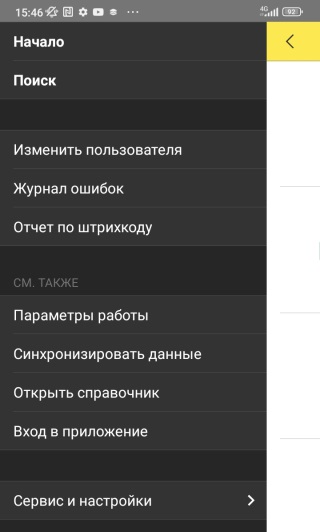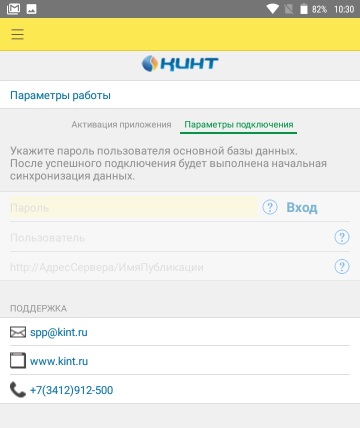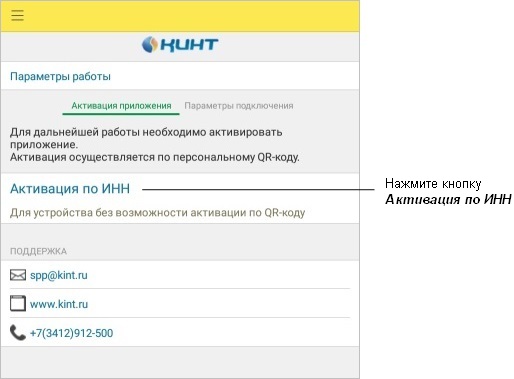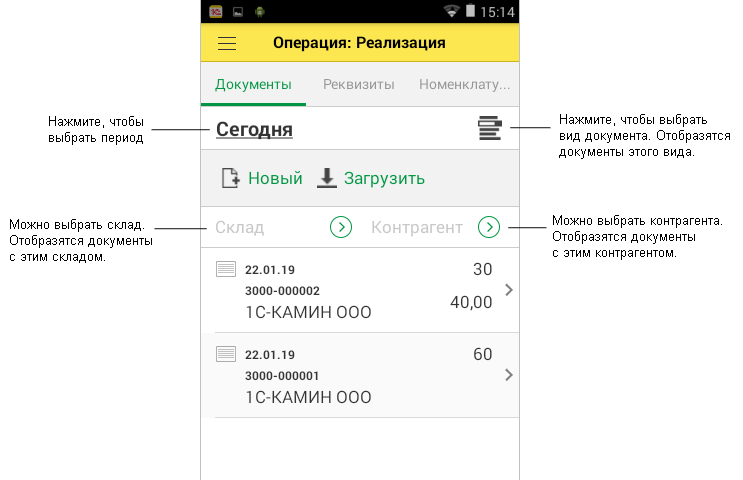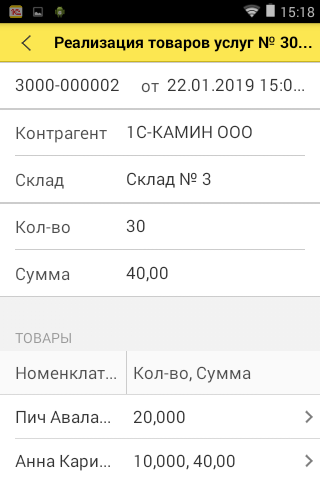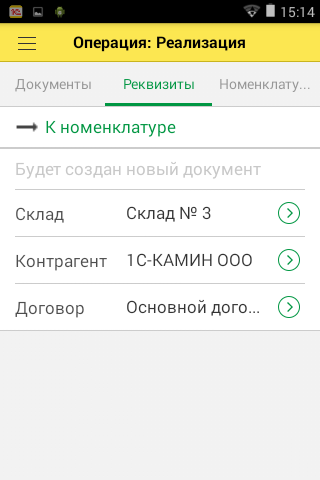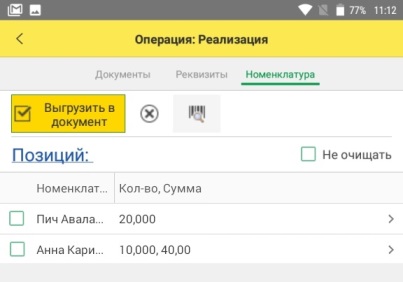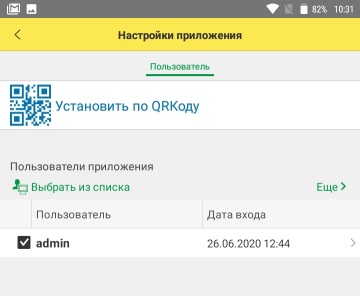Мобильное приложение "Кинт: ТСД" (УАУ8)
Версия от 14:12, 3 сентября 2020; Технический писатель (обсуждение | вклад)
Функционал мобильного приложения «Кинт: Терминал сбора данных»:
- Подбор номенклатуры в различные складские документы и передача их в программу «Учет. Анализ. Управление 8».
- Автоматическое создание складских документов.
- Отправка документов на печать.
Мобильное приложение «Кинт: Терминал сбора данных»:
- Работает в режиме прямого взаимодействия с товаро-учетной системой (обмен данными осуществляется по беспроводной сети).
- Сокращает время на поиск и идентификацию товара на складе.
- Исключает пересортицу товаров на складе.
- Снижает влияние человеческого фактора при выполнении складских операций.
Устанавливается на специализированные терминалы сбора данных и на смартфоны или планшеты.
Необходимые условия:
- На устройстве должна быть установлена операционная система Android.
- На устройстве должна быть установлена мобильная платформа 1С, которую можно скачать на сайте 1С.
- На устройстве должен быть интернет.
- Мобильное приложение «Кинт: ТСД» работает с опубликованными в интернете базами программ. База, с которой будет работать МП «Кинт: ТСД» должна быть опубликована и иметь адрес в интернете.
Чтобы приобрести мобильное приложение «Кинт: ТСД» обратитесь в службу поддержки компании «Кинт».
Установка и настройка
- Установите МП «Кинт: ТСД» на устройство.
- Введите параметры подключения МП к базе, с которой оно будет работать. Зайдите в раздел Активация — Параметры подключения и введите логин, пароль и адрес базы.
- Активируйте приложение. Перейдите в раздел Активация — Активация приложения. Активацию можно выполнить:
- по QR-коду. Его выдает служба поддержки компании «Кинт».
- по ИНН организации базы: нажмите Активация по ИНН и введите ИНН организации.
- В разделе Параметры работы задайте параметры, необходимые вам в работе.
- Синхронизируйте данные из базы программы УАУ8 с мобильным приложением. В левом меню нажмите пункт Синхронизировать данные. Синхронизация выполняется долго — 5-10 минут в зависимости от объема базы.
Работа с МП «Кинт: ТСД»
На начальную страницу приложения всегда можно перейти с помощью пункта Начало в левом меню.
- В МП создайте новый документ: на закладке Документы на начальной странице:
- На закладке Реквизиты укажите реквизиты нового документа.
- Перейдите на закладку Номенклатура.
- С помощью кнопки Файл:Найти по штрихкоду.png отсканируйте штрихкоды товаров.
- Введите количество товаров.
- Отметьте товары, которые нужно перенести в документ.
- С помощью кнопки Выгрузить в документ перенесите отмеченные товары в документ.
- Далее документ можно просто сохранить или изменить его (изменить количество и/или цену товаров) и сохранить.
- Синхронизируйте данные МП и базы программы «Кинт: Учет. Анализ. Управление 8»: в МП нажмите либо кнопку Загрузить в журнале документов, либо пункт Синхронизировать данные в левом меню. Данные из МП перенесутся в программу «Кинт: Учет. Анализ. Управление 8».
- С помощью меню документа можно отправить документ не печать или добавить в него или удалить из него номенклатуру.
Автоматизирует создание складских документов:
- Реализация товаров (акты, накладные)
- Отчет производства за смену
- Поступление товаров
- Перемещение товаров
- Списание товаров
- Инвентаризация
- Комплектация номенклатуры
Интерфейс приложения
Главное меню приложения:
Параметры подключения
Активация приложения
Параметры работы
Документы
Открытый документ:
Меню документа:
Реквизиты
Номенклатура
- С помощью кнопки Файл:Найти по штрихкоду.png отсканируйте штрихкоды товаров.
- Введите количество товаров.
- Отметьте товары, которые нужно перенести в документ.
- С помощью кнопки Выгрузить в документ перенесите отмеченные товары в документ.
Пользователи
В этом разделе можно выбрать пользователя, под которым будет происходить работа в приложении.